Windows에서 대용량 파일을 찾는 가장 쉬운 방법

빠르고 효과적인 해결책은 컴퓨터에 숨어 있는 크고 공간을 많이 차지하는 파일을 식별하여 삭제하는 것입니다.
설정을 꼼꼼히 살펴보지 않고도 더 빠르고 원활한 PC를 원하시나요? Microsoft PC Manager를 사용해보세요 . 무료 Windows 앱으로, 정크 파일을 정리하고, 시작 프로그램을 관리하고, 단 한 번의 클릭으로 RAM을 확보할 수 있습니다.
목차
Windows 10 및 11에는 디스크 정리, 시작 관리, 맬웨어 방지를 위한 기본 제공 도구가 포함되어 있습니다. 그러나 Microsoft PC Manager는 이러한 기능을 하나의 사용하기 쉬운 애플리케이션으로 통합하여 시스템 성능을 향상시킵니다.
PC Manager는 또한 한 번의 클릭으로 성능 향상, 실시간 시스템 메모리 및 데이터 사용 통계, 그리고 스니핑 도구, 메모장, Microsoft Edge 와 같이 일반적으로 사용되는 앱에 대한 바로 가기에 빠르게 액세스할 수 있는 편리한 화면 도구 모음을 제공합니다 .
Microsoft Store에서 Microsoft PC Manager를 다운로드하여 설치할 수 있습니다. 설치가 완료되면 시작 메뉴에서 해당 애플리케이션을 실행하세요. 앱의 메인 인터페이스에는 큰 파란색 부스트 버튼이 있습니다. 해당 버튼을 한 번 클릭하면 임시 파일이 삭제되고 시스템 메모리가 확보됩니다.
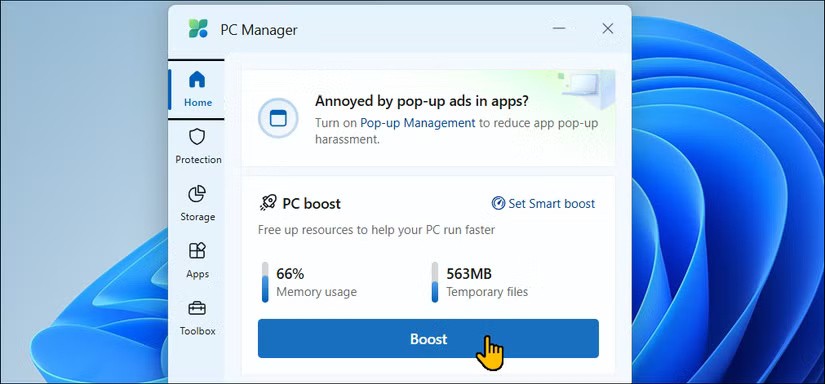
자동 최적화를 위해 설정 탭 에서 스마트 부스트를 활성화할 수 있습니다 . 이 기능을 사용하면 PC Manager가 사용량이 많거나 1GB를 초과할 때 자동으로 메모리를 확보하고 임시 파일을 삭제할 수 있습니다.
PC Manager에 내장된 메모리 관리 도구를 사용하면 시스템 드라이브를 검사하여 공간을 확보할 수 있습니다.
저장소 탭 에서 디스크 분석을 클릭하면 사용 가능한 총 공간과 사용된 공간을 확인할 수 있습니다. 공간을 확보하려면 파일 다운로드 , 대용량 파일 , 중복 파일 옵션을 사용하여 공간을 차지하는 원치 않는 파일을 찾아 삭제하세요.
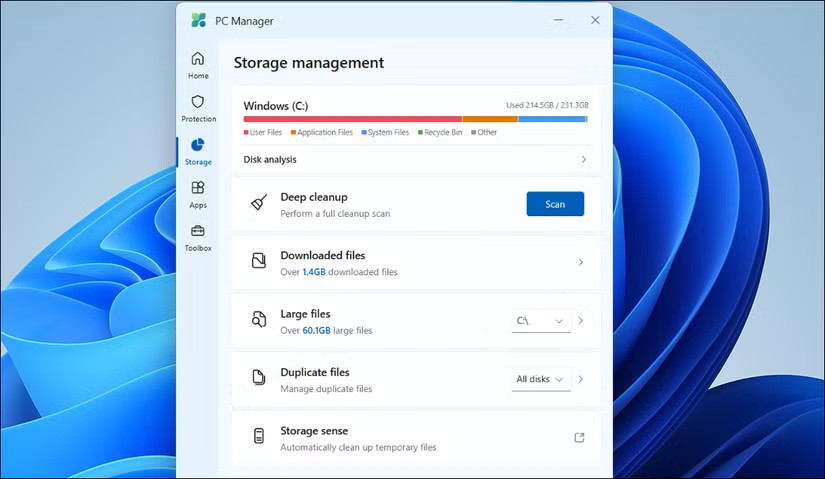
더 많은 공간이 필요하면 심층 정리를 클릭하여 일반 정리로 제거되지 않는 웹 브라우저 및 시스템 캐시를 삭제하세요. 선택한 항목을 검토하고 '계속'을 클릭하면 삭제됩니다. 삭제된 파일은 복구할 수 없으므로 계속 진행하기 전에 다시 한번 확인하세요.
PC Manager는 작업 관리자를 사용하지 않고도 응용 프로그램을 강제로 닫는 쉬운 방법을 제공합니다. 실행 중인 애플리케이션을 보려면 앱 탭 에서 프로세스 관리를 클릭하세요 .
그런 다음 원하는 응용 프로그램을 선택하고 종료를 클릭하여 강제로 닫을 수 있습니다 . 이는 작업 관리자의 복잡한 프로세스 탭보다 더 깔끔하고 사용자 친화적인 대안을 제공하지만, 고급 기능은 적습니다.
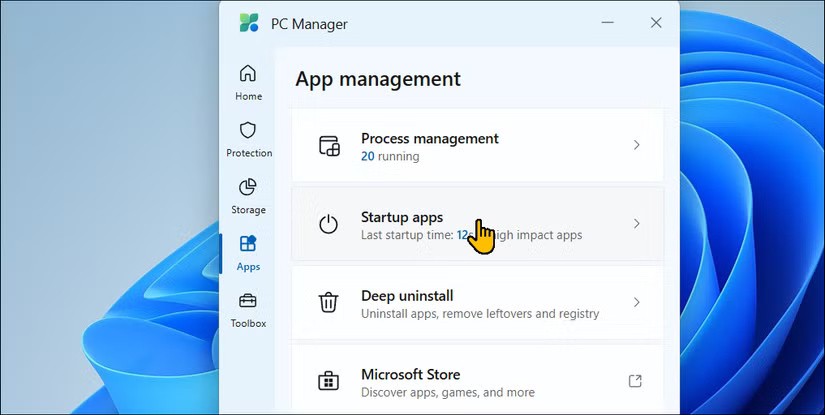
불필요한 시작 프로그램을 끄는 것은 Windows를 덜 귀찮게 만드는 한 가지 방법이며, PC Manager는 이를 위한 쉬운 방법을 제공합니다. 시작 앱 탭을 열어 시작 앱을 활성화하거나 비활성화합니다.
PC Manager는 시작에 미치는 영향에 따라 각 애플리케이션 아래에 '켜기/끄기 제안' 알림을 추가합니다 . 단, Microsoft 애플리케이션은 항상 ' 켜기 제안' 알림을 표시합니다 .
딥 언인스톨은 PC에 설치된 애플리케이션을 빠르고 쉽게 제거하는 방법입니다. Deep Uninstall을 열고 목록을 검토한 후 휴지통 아이콘을 클릭하여 지난 몇 달 동안 거의 사용하지 않은 항목을 삭제합니다.
시스템 보호 섹션에서는 Windows 보안의 바이러스 및 위협 보호 도구에 빠르게 액세스할 수 있습니다.
또한, 보류 중인 Windows 업데이트를 인터페이스에서 직접 검색하여 설치하고, 기본 브라우저 설정을 변경하고, 작업 표시줄을 기본 상태로 복원하고, 애플리케이션의 팝업을 차단할 수 있습니다.
도구 상자에는 스크린샷 도구, 녹음기 앱, 캡션, 메모장, 계산기 , 스크린샷 폴더 바로가기 등 일반적으로 사용되는 Windows 도구와 바로가기가 포함되어 있습니다 .
웹 도구 에서는 Edge 빠른 링크 , Bing 번역기 , 환율 변환기 , 이미지 검색 기능을 사용할 수 있습니다 . 도구 모음을 편집하여 도구 상자에서 도구를 추가하거나 제거할 수도 있습니다.
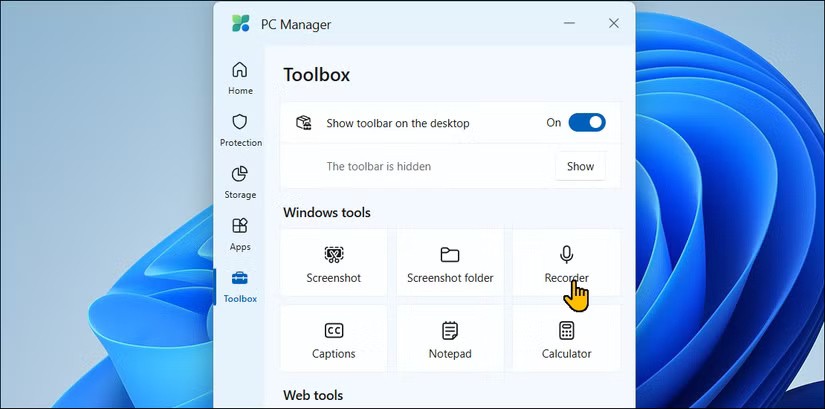
빠른 액세스를 위해 화면에 작은 도구 모음을 고정하려면 ' 바탕화면에 도구 모음 표시' 옵션을 클릭하세요 . 방해가 된다면 화면 가장자리로 끌어다 놓아서 숨길 수 있습니다. 필요할 때 커서를 가장자리 위에 올려 놓으면 다시 나타납니다.
많은 사람들이 시스템 조정 유틸리티에 회의적입니다. 이러한 유틸리티 중 다수는 문제를 해결하기보다 오히려 문제를 일으키는 경향이 있기 때문입니다. 대부분의 경우, 아예 피하는 게 가장 좋습니다. 하지만 Microsoft PC Manager는 기술에 익숙하지 않은 사용자에게도 신뢰할 수 있는 선택입니다.
이 앱을 사용하면 앱을 제거하고, 디스크와 시스템 캐시를 정리하고, 응답하지 않는 앱을 강제로 닫고, 시스템 메모리를 확보하는 간단하고 깔끔한 방법을 모두 한 곳에서 사용할 수 있습니다.
Windows에 내장된 도구보다 저장소 및 애플리케이션 관리 기능이 훨씬 직관적이어서 빠르게 정리할 수 있습니다. 게다가 이것은 Microsoft 제품이기 때문에 정리 작업으로 인해 실수로 시스템이 손상될 걱정이 없습니다.
삼성폰에서 Galaxy AI를 더 이상 사용할 필요가 없다면, 매우 간단한 작업으로 끌 수 있습니다. 삼성 휴대폰에서 Galaxy AI를 끄는 방법은 다음과 같습니다.
인스타그램에 AI 캐릭터를 더 이상 사용할 필요가 없다면 빠르게 삭제할 수도 있습니다. 인스타그램에서 AI 캐릭터를 제거하는 방법에 대한 가이드입니다.
엑셀의 델타 기호는 삼각형 기호라고도 불리며, 통계 데이터 표에서 많이 사용되어 숫자의 증가 또는 감소를 표현하거나 사용자의 필요에 따라 모든 데이터를 표현합니다.
모든 시트가 표시된 Google 시트 파일을 공유하는 것 외에도 사용자는 Google 시트 데이터 영역을 공유하거나 Google 시트에서 시트를 공유할 수 있습니다.
사용자는 모바일 및 컴퓨터 버전 모두에서 언제든지 ChatGPT 메모리를 끌 수 있도록 사용자 정의할 수 있습니다. ChatGPT 저장소를 비활성화하는 방법은 다음과 같습니다.
기본적으로 Windows 업데이트는 자동으로 업데이트를 확인하며, 마지막 업데이트가 언제였는지도 확인할 수 있습니다. Windows가 마지막으로 업데이트된 날짜를 확인하는 방법에 대한 지침은 다음과 같습니다.
기본적으로 iPhone에서 eSIM을 삭제하는 작업도 우리가 따라하기 쉽습니다. iPhone에서 eSIM을 제거하는 방법은 다음과 같습니다.
iPhone에서 Live Photos를 비디오로 저장하는 것 외에도 사용자는 iPhone에서 Live Photos를 Boomerang으로 매우 간단하게 변환할 수 있습니다.
많은 앱은 FaceTime을 사용할 때 자동으로 SharePlay를 활성화하는데, 이로 인해 실수로 잘못된 버튼을 눌러서 진행 중인 화상 통화를 망칠 수 있습니다.
클릭 투 두(Click to Do)를 활성화하면 해당 기능이 작동하여 사용자가 클릭한 텍스트나 이미지를 이해한 후 판단을 내려 관련 상황에 맞는 작업을 제공합니다.
키보드 백라이트를 켜면 키보드가 빛나서 어두운 곳에서 작업할 때 유용하며, 게임 공간을 더 시원하게 보이게 할 수도 있습니다. 아래에서 노트북 키보드 조명을 켜는 4가지 방법을 선택할 수 있습니다.
Windows 10에 들어갈 수 없는 경우, 안전 모드로 들어가는 방법은 여러 가지가 있습니다. 컴퓨터를 시작할 때 Windows 10 안전 모드로 들어가는 방법에 대한 자세한 내용은 WebTech360의 아래 기사를 참조하세요.
Grok AI는 이제 AI 사진 생성기를 확장하여 개인 사진을 새로운 스타일로 변환합니다. 예를 들어 유명 애니메이션 영화를 사용하여 스튜디오 지브리 스타일의 사진을 만들 수 있습니다.
Google One AI Premium은 사용자에게 1개월 무료 체험판을 제공하여 가입하면 Gemini Advanced 어시스턴트 등 여러 업그레이드된 기능을 체험할 수 있습니다.
iOS 18.4부터 Apple은 사용자가 Safari에서 최근 검색 기록을 표시할지 여부를 결정할 수 있도록 허용합니다.














